目录
一.前言
数据处理是 Python 的一大应用场景,而 Excel 又是当前最流行的数据处理软件。因此用 Python 进行数据处理时,很容易会和 Excel 打起交道。得益于前人的辛勤劳作,Python 处理 Excel 已有很多现成的轮子,比如 xlrd & xlwt & xlutils 、 XlsxWriter 、 OpenPyXL ,而在 Windows 平台上可以直接调用 Microsoft Excel 的开放接口,这些都是比较常用的工具,还有其他一些优秀的工具这里就不一一介绍,接下来我们通过一个表格展示各工具之间的特点:
| 类型 | xlrd&xlwt&xlutils | XlsxWriter | OpenPyXL | Excel开放接口 |
|---|---|---|---|---|
| 读取 | 支持 | 不支持 | 支持 | 支持 |
| 写入 | 支持 | 支持 | 支持 | 支持 |
| 修改 | 支持 | 不支持 | 支持 | 支持 |
| xls | 支持 | 不支持 | 不支持 | 支持 |
| xlsx | 高版本支持 | 支持 | 支持 | 支持 |
| 大文件 | 不支持 | 支持 | 支持 | 不支持 |
| 效率 | 快 | 快 | 快 | 超慢 |
| 功能 | 较弱 | 强大 | 一般 | 超强大 |
以上可以根据需求不同,选择合适的工具,现在为大家主要介绍下最常用的 xlrd & xlwt & xlutils 系列工具的使用。
二.xlrd xlwt xlutils库的安装
-
xlrd:用于读取 Excel 文件;
-
xlwt:用于写入 Excel 文件;
-
xlutils:用于操作 Excel 文件的实用工具,比如复制、分割、筛选等;
安装比较简单,直接用 pip 工具安装三个库即可,安装命令如下:
$ pip3 install xlrd xlwt xlutils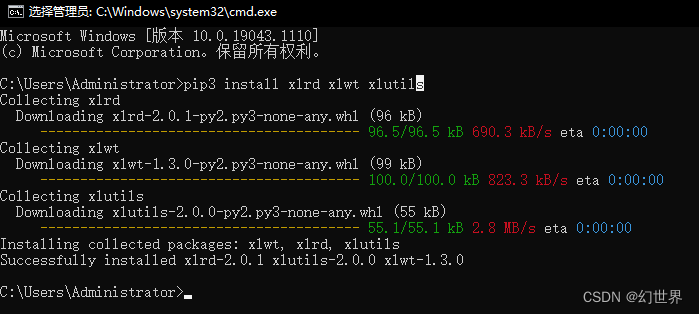
三.Excel的读写改
1.创建Excel表格xls
#region 创建Xls表格对象
import xlwt
wb= xlwt.Workbook() #创建xls文件对象
#新增两个表单页
sh1 = wb.add_sheet("成绩")
sh2 = wb.add_sheet("总结")
#然后根据位置添加数据,第一个参数是行,第二个参数是列
sh1.write(0,0,'姓名')
sh1.write(0,1,'成绩')
sh1.write(1,0,'张三')
sh1.write(1,1,90)
sh1.write(2,0,'李四')
sh1.write(2,1,96)
sh1.write(3,0,'幻世界')
sh1.write(3,1,100)
sh2.write(0,0,'总分')
sh2.write(0,1,195)
wb.save('./Config/成绩单.xls')
#endregion
2.读取Excel表格
#region 读取Excel表格
import xlrd
wb= xlrd.open_workbook('./Config/成绩单.xls')
print('sheet数量:', wb.nsheets, wb.sheet_names()[0],wb.sheet_names()[1])
# 根据 sheet 索引获取内容
sh1 = wb.sheet_by_index(0)
print('%s 表:%d 行 %d 列'% (sh1.name,sh1.nrows,sh1.ncols) )
# 或者
#也可根据 sheet 名称获取内容
sh1 = wb.sheet_by_name('成绩')
print('%s 表:%d 行 %d 列'% (sh1.name,sh1.nrows,sh1.ncols) )
# 获取并打印某个单元格的值
print( "第一行第二列的值为:", sh1.cell_value(0, 1))
# 获取整行或整列的值
rows = sh1.row_values(0) # 获取第一行内容
cols = sh1.col_values(1) # 获取第二列内容
# 打印获取的行列值
print( "第一行的值为:", rows)
print( "第二列的值为:", cols)
# 获取单元格内容的数据类型
print( "第二行第一列的值类型为:", sh1.cell(1, 0).ctype)
# 遍历所有表单内容
for sh in wb.sheets():
for r in range(sh.nrows):
# 输出指定行
print( sh.row(r))
#endregion
#region 修改Excelsheet数量: 2 成绩 总结
成绩 表:4 行 2 列
成绩 表:4 行 2 列
第一行第二列的值为: 成绩
第一行的值为: ['姓名', '成绩']
第二列的值为: ['成绩', 90.0, 96.0, 100.0]
第二行第一列的值类型为: 1
[text:'姓名', text:'成绩']
[text:'张三', number:90.0]
[text:'李四', number:96.0]
[text:'幻世界', number:100.0]
[text:'总分', number:195.0]单元格子 返回的类型数值对应下面类型
| 数值 | 类型 | 说明 |
|---|---|---|
| 0 | empty | 空 |
| 1 | string | 字符串 |
| 2 | number | 数字 |
| 3 | date | 日期 |
| 4 | boolean | 布尔值 |
| 5 | error | 错误 |
3.修改表格
#region 修改Excel
import xlrd
from xlutils.copy import copy
#打开excel文件
wb= xlrd.open_workbook('Config\成绩单.xls')
nwb= copy(wb)
#选第一个表
sh1 =nwb.get_sheet(0)
#添加新数据
sh1.write(3,0,'shj')
sh1.write(3,1,92)
sh2 =nwb.get_sheet(1)
sh2.write(1,0,1000)
nwb.save('Config\成绩单.xls')
#endregion4.修改表格内格式
#region 格式转变
import xlwt
# 设置写出格式字体红色加粗
styleBR = xlwt.easyxf('font: name Times New Roman, color-index red, bold on')
# 设置数字型格式为小数点后保留两位
styleNum = xlwt.easyxf(num_format_str='#,##0.00')
# 设置日期型格式显示为YYYY-MM-DD
styleDate = xlwt.easyxf(num_format_str='YYYY-MM-DD')
# 创建 xls 文件对象
wb = xlwt.Workbook()
# 新增两个表单页
sh1 = wb.add_sheet('成绩')
sh2 = wb.add_sheet('汇总')
# 然后按照位置来添加数据,第一个参数是行,第二个参数是列
sh1.write(0, 0, '姓名', styleBR) # 设置表头字体为红色加粗
sh1.write(0, 1, '日期', styleBR) # 设置表头字体为红色加粗
sh1.write(0, 2, '成绩', styleBR) # 设置表头字体为红色加粗
# 插入数据
sh1.write(1, 0, '张三',)
sh1.write(1, 1, '2019-01-01', styleDate)
sh1.write(1, 2, 88, styleNum)
sh1.write(2, 0, '李四')
sh1.write(2, 1, '2019-02-02')
sh1.write(2, 2, 99.5, styleNum)
# 设置单元格内容居中的格式
alignment = xlwt.Alignment()
alignment.horz = xlwt.Alignment.HORZ_CENTER
style = xlwt.XFStyle()
style.alignment = alignment
# 合并A4,B4单元格,并将内容设置为居中
sh1.write_merge(3, 3, 0, 1, '总分', style)
# 通过公式,计算C2+C3单元格的和
sh1.write(3, 2, xlwt.Formula("C2+C3"))
# 对 sheet2 写入数据
sh2.write(0, 0, '总分', styleBR)
sh2.write(1, 0, 187.5)
# 最后保存文件即可
wb.save('./Config/成绩单1.xls')
#endregion